Hyper-V und Active Directory Administration Center
- Windows Server 2008 R2: Neuerungen für Administratoren
- Hyper-V und Active Directory Administration Center
- Offline-Domänenaufnahme, Gruppenrichtlinien
Hyper-V und schnelles Deployment Im laufenden Betrieb lassen sich physikalische und virtuelle Datenspeicher virtuellen Maschinen in Hyper-V 2.0 zuweisen oder von diesen Maschinen abtrennen. Diese Technik funktioniert sowohl bei den virtuellen VHD-Festplatten, als auch über Festplatten, die zwar a...
Hyper-V und schnelles Deployment
Im laufenden Betrieb lassen sich physikalische und virtuelle Datenspeicher virtuellen Maschinen in Hyper-V 2.0 zuweisen oder von diesen Maschinen abtrennen. Diese Technik funktioniert sowohl bei den virtuellen VHD-Festplatten, als auch über Festplatten, die zwar am Host physikalisch angeschlossen, aber nur in den virtuellen Servern konfiguriert sind. Hyper-V ermöglicht das über einen neuen virtuellen SCSI-Controller.
Eine Neuerung in Windows Server 2008 R2, die übrigens auch für Windows 7 gilt, ist die Möglichkeit, Computer direkt über virtuelle VHD-Festplatten zu booten, ohne dass dazu auf dem Gerät eine physikalische Festplatte eingebaut sein muss. Durch diese neue Technik lassen sich neue Server und Arbeitsstationen wesentlich schneller und effizienter im Unternehmen verteilen. Das neue Werkzeug dazu hat die Bezeichnung Windows Image to Virtual Hard Disk Converter (WIM2VHD).
Mit dem Tool lassen sich WIM-Systemabbilder von Windows 7 oder Windows Server 2008 zu virtuellen Computern migrieren. Die Anzahl der Gastsysteme hat Microsoft nicht sehr erhöht, so unterstützt Hyper-V 2.0 zwar die meisten Windows-Versionen, vor allem die neueren ab Windows XP SP2, aber nur sehr wenige Linux-Distributionen. Offiziell unterstützt Windows Server 2008 R2 im Bereich Linux nur Novell SUSE Linux Enterprise Server 10 (32 und 64 Bit).
Redhat soll ab Version RHEL 5.x auch mit Hyper-V funktionieren. Darüber hinaus kann Windows Server 2008 R2 stromsparender arbeiten, indem das Betriebssystem nicht benötigte CPU-Kerne zeitweise abschaltet. Diese Funktion, auch Core-Parking genannt, verwaltet vor allem Prozessoren mit 4 Kernen, in dem sie nur die Kerne aktiviert, die der Server zur effizienten Arbeit benötigt.
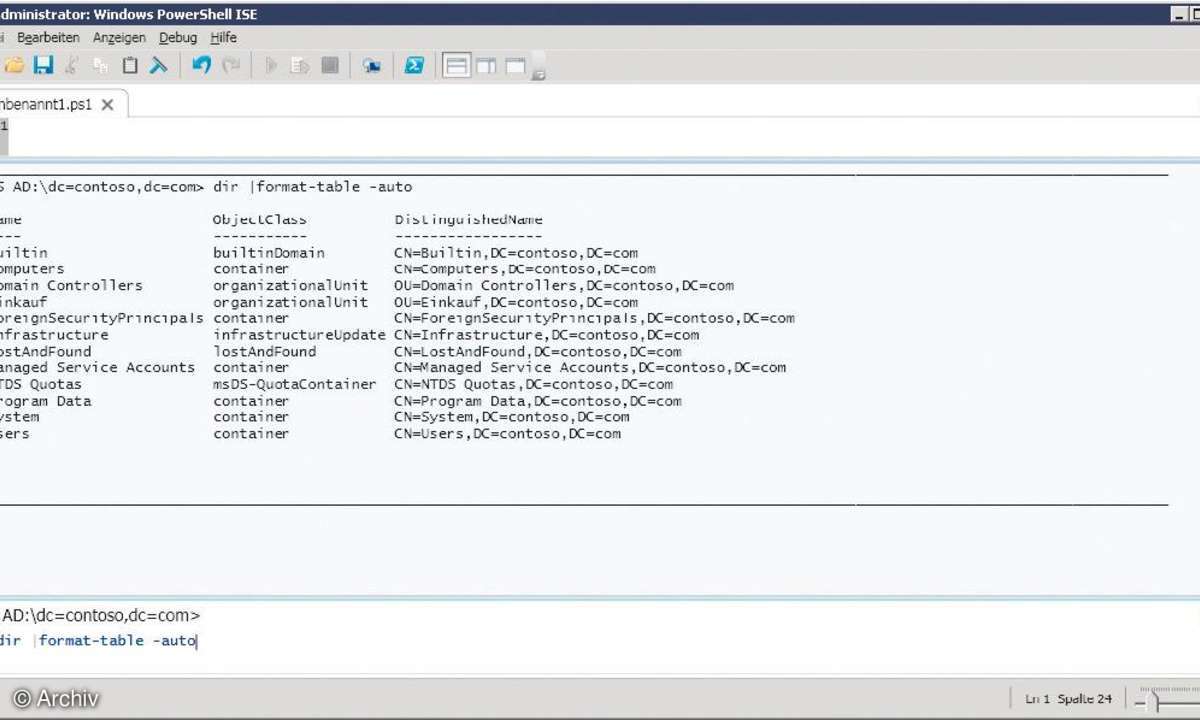
Eine weitere Neuerung ist die Integration des Best Practises Analyzers für Active Directory in den Server-Manager von Windows Server 2008 R2. Sobald die Active Directory-Domänendienste installiert und eingerichtet sind, finden Sie im Server-Manager unter Rollen/deActive Directory-Domänendienste in der Mitte der Konsole den Bereich Best Practises.
Dieser ermöglicht eine schnelle Konsistenzüberprüfung von Active Directory und dem lokalen Server. Den Best Pracistes Analyzer gibt es übrigens nicht nur für Active Directory, sondern für jede Rolle, die Windows Server 2008 R2 bereitstellt.
Active Directory Administration Center
Mit der neuen Verwaltungsoberfläche bietet Microsoft eine zentrale Anlaufstelle für alle Routine-Aufgaben im Active Directory in einer einzelnen Oberfläche. Der Aufbau der Konsole ist stark aufgabenorientiert. Das Active Directory Administration Center dient vor allem der Abarbeitung von Routine-Aufgaben, wie das Zurücksetzen von Kennwörtern oder das Anlegen von neuen Objekten. Neu ist die Einführung eines Papierkorbs im Active Directory, über den sich gelöschte Objekte ohne Zusatzwerkzeuge wiederherstellen lassen.
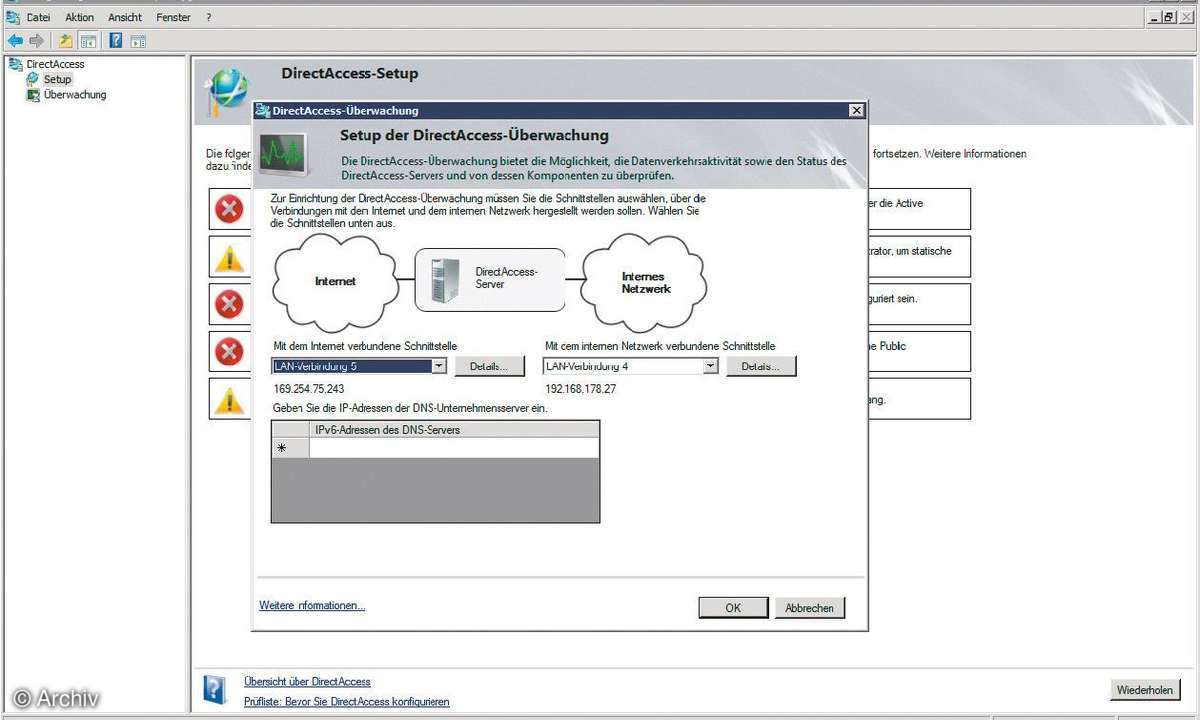
Der Papierkorb steht erst dann zur Verfügung, wenn ein Benutzer mit Enterprise-Administrator-Rechten diesen aktiviert. Die Aktivierung erfolgt über das Active Directory-Modul der PowerShell. Geben Sie in der PowerShell nach dem Start den Befehl Get-ADOptionalFeature ein. Anschließend fragt Sie die Befehlszeile nach dem Filter. Hier verwenden Sie am besten den Platzhalter *.
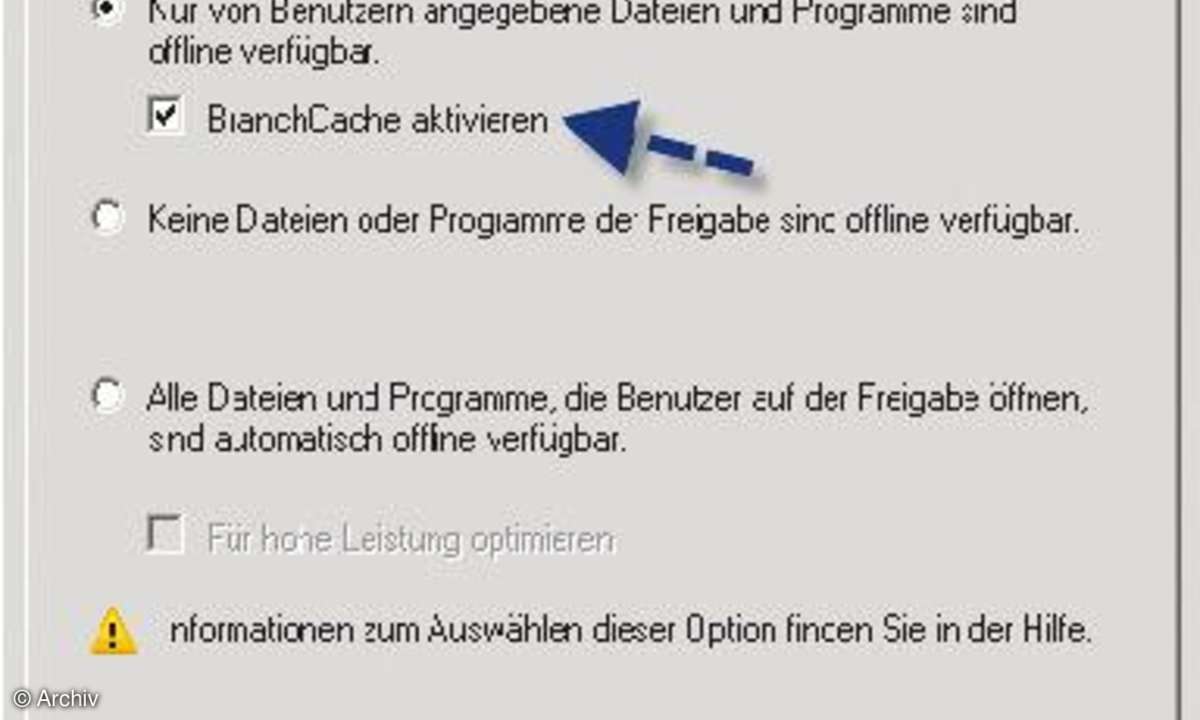
Als nächstes zeigt die PowerShell Informationen zu den optionalen Features an. Im Bereich EnabledScopes zeigt die Shell den Wert { } an, was bedeutet, dass das Feature noch deaktiviert ist. Wichtig ist, dass der Wert bei requiredForestMode auf WindowsServer2008R2Forest steht und dieser Wert auch aktiviert ist. Um den Papierkorb zu aktivieren, geben Sie den Befehl Enable-ADOptionalFeature "Recycle Bin Feature" ein. Anschließend fragt die PowerShell nach dem Scope. Hier verwenden Sie ForestOrConfigurationSet.
Als nächstes benötigen Sie das Target. Geben Sie hier als Wert die Bezeichnung Ihrer Gesamtstruktur ein, genauer gesagt den FQDN, zum Beispiel contoso.com. Danach müssen Sie die Aktivierung bestätigen. Rufen Sie als nächstes noch mal mit dem Befehl Get-ADOptionalFeature den Status ab, wird das Feature als aktiv gekennzeichnet. Die Aktivierung ist übrigens einmalig, sie lässt sich nicht mehr rückgängig machen.
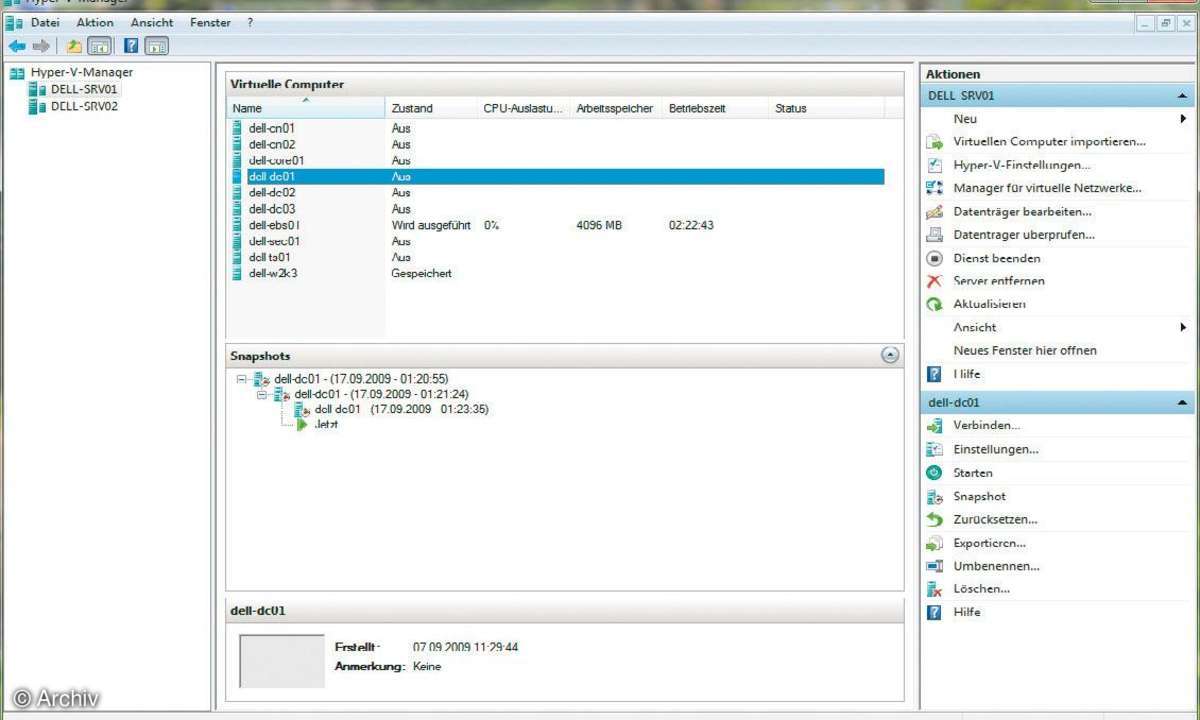
Das bedeutet, dass Sie die entsprechende Domäne oder die Gesamtstruktur löschen und neu erstellen müssen, um die Funktion wieder zu deaktivieren. Wollen Sie den Inhalt des Papierkorbs anzeigen, verwenden Sie im Active-Directory-Modul der PowerShell, das Sie über die Programmgruppe Verwaltung starten, den Befehl Get-ADObject -SearchBase "CN=Deleted Objects,DC=,DC=" -ldapFilter "(objectClass=*)" -includeDeletedObjects.
Die Option -includeDeletedObjects stellt sicher, dass nicht nur alle herkömmlichen Objekte angezeigt werden, sondern dass die PowerShell gelöschte Objekte berücksichtigt. Die Anzeige erfolgt allerdings nicht nur in Klartext, sondern die PowerShell zeigt die GUID des entsprechenden Objektes an. Diese GUID benötigen Sie für die Wiederherstellung.
Über das Menü und dann Auswahl von Bearbeiten/Markieren können Sie die GUID in die Zwischenablage kopieren und mit dem Befehl Restore-ADObject -Identity wiederherstellen. Um Benutzerkonten oder Domänen wiederherzustellen, benötigen Sie das ehemalige übergeordnete Objekt des gelöschten Objekts. Diese Info erhalten Sie über die Option -properties lastknownparent des Befehls Get-ADObject.













